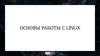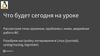Похожие презентации:
Монтирование файловых систем
1.
Монтирование файловыхсистем
2.
Так же как файл должен быть открыт перед использованием, и файловая система,хранящаяся на разделе диска, должна быть смонтирована, чтобы стать доступной
процессам системы.
3.
Функция mount (монтировать) связывает файловую систему из указанного раздела надиске
с
существующей
иерархией
файловых
систем,
а функция umount (демонтировать) выключает файловую систему из иерархии.
Функция mount, таким образом, дает пользователям возможность обращаться к
данным в дисковом разделе как к файловой системе, а не как к последовательности
дисковых блоков.
4.
Процедура монтирования состоит в следующем. Пользователь (в Unix этосуперпользователь) сообщает ОС имя устройства и место в файловой структуре (имя
пустого каталога), куда нужно присоединить файловую систему (точка монтирования
).
5.
Монтирование USBнакопителя/жесткого дискаСоздаём точку монтирования
sudo mkdir -p /media/usb
Если USB-накопитель использует устройство /dev/sdd1, его можно смонтировать в
директорию /media/usb следующей командой:
sudo mount /dev/sdd1 /media/usb
6.
Для поиска устройства и типа файловой системы можно воспользоваться любой изследующих команд:
fdisk -l
ls -l /dev/disk/by-id/usb*
dmesg
lsblk
7.
Монтирование файлов ISOДля монтирования файла ISO используется петлевое (loop) устройство —
специальное виртуальное устройство, которое позволяет осуществлять доступ к
файлу как к блочному устройству.
Сначала нужно создать точку монтирования в любой желаемой директории:
sudo mkdir /media/iso
Смонтируем файл ISO следующей командой:
sudo mount /path/to/image.iso /mnt/iso -o loop
8.
Монтирование NFSДля монтирования системы NFS требуется установить клиент NFS. Установка клиента
NFS в Ubuntu и Debian:
sudo apt install nfs-common
Создаём директорию, которая будет точкой монтирования удаленной файловой
системы:
sudo mkdir /media/nfs
9.
Размонтирование файловой системыДля отключения смонтированной файловой системы используется команда umount, в
качестве аргумента которой указывается директория, в которую она была
смонтирована (точка монтирования) или имя устройства:
umount директория
umount имя_устройства
10.
Если файловая система используется, umount не сможет ее отключить. В такихситуациях можно воспользоваться командой fuser, чтобы выяснить, какие процессы
осуществляют доступ к файловой системе:
fuser -m директория
11.
Определив процессы, можно остановить их и размонтировать файловую систему.Также для отключения занятой файловой системы сразу после завершения ее
использования можно воспользоваться опцией -l (—lazy, «ленивое» отключение):
umount -l директория
12.
Для принудительного размонтирования применяется опция -f (—force). Обычно онаиспользуется для отключения недостижимой системы NFS.
umount -f директория
Во всех остальных случаях принудительное отключение нежелательно, так как может
привести к повреждению данных в файловой системе.
13.
Сохранение параметров mount послеперезагрузки
Для того, что бы устройства при перезагрузки системы монтировались
автоматически, необходимо прописать инструкции монтирования в файл /etc/fstab.
Файл /etc/fstab содержит список записей в следующем формате:
[Файловая система] [Точка монтирования] [Тип файловой системы] [Опции]
[Dump] [Номер прохода]
14.
Например:/dev/sdb1 /home ext4 defaults 0 0
Подключит устройство /dev/sdb1 (например жесткий диск) в директорию /home
После того как инструкция для mount прописаны в /etc/fstab, что бы проверить
правильность написания дайте команду:
mount -a
Если команда отработает без ошибок, то все устройства прописанные в /etc/fstab
будут подключены, а также изменения не потеряются после перезагрузки.







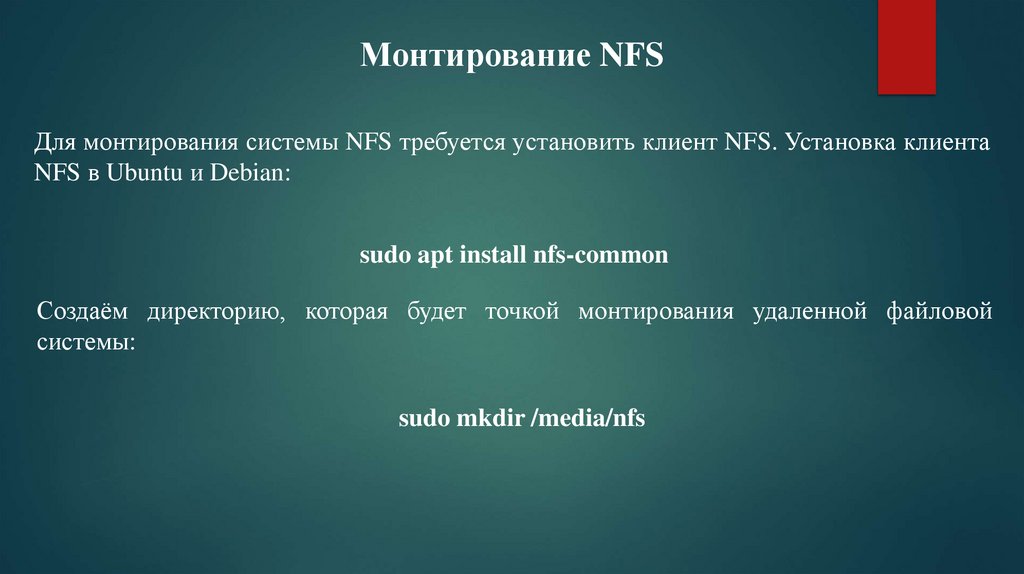






 Программное обеспечение
Программное обеспечение